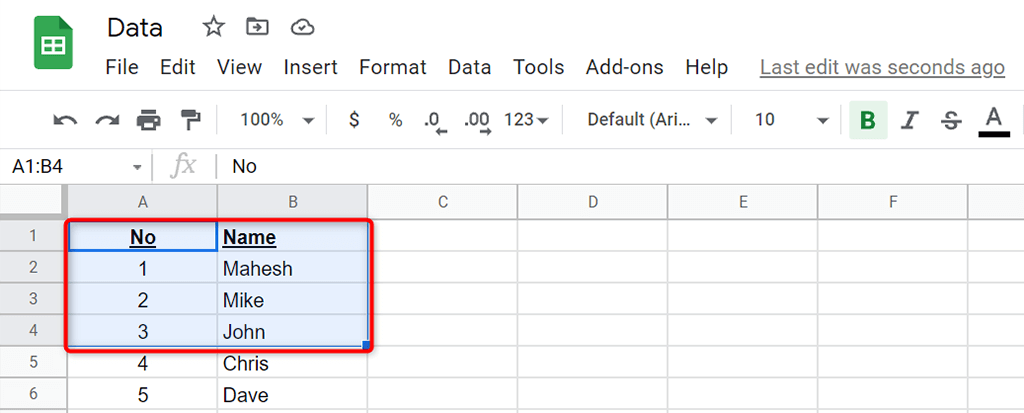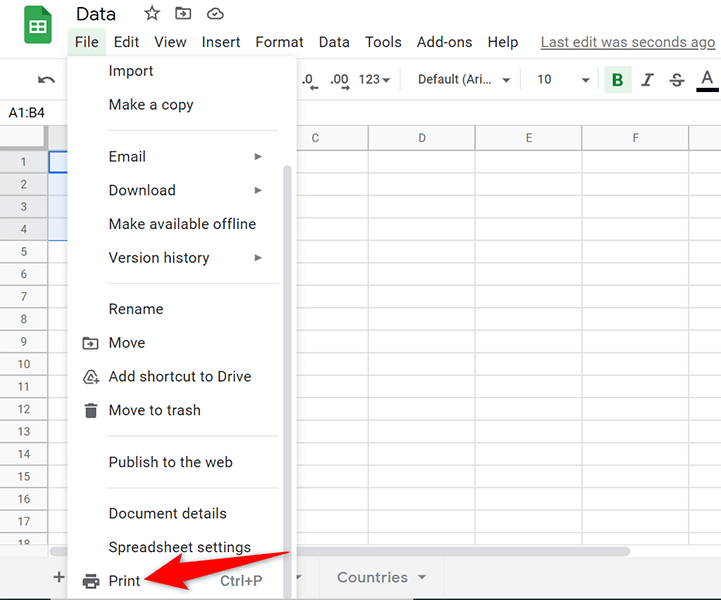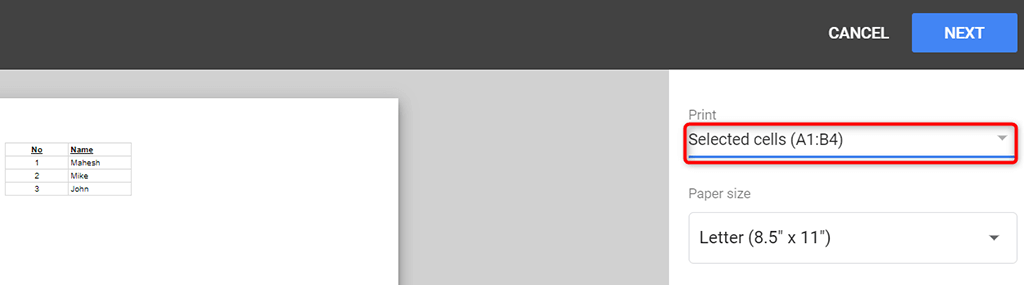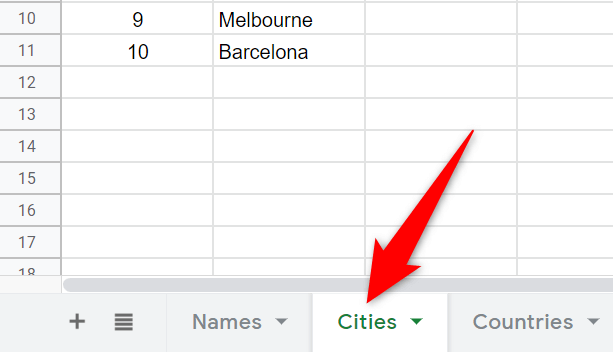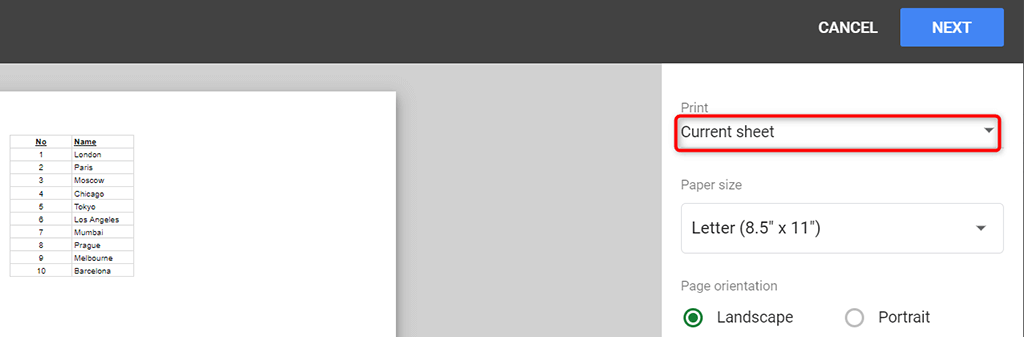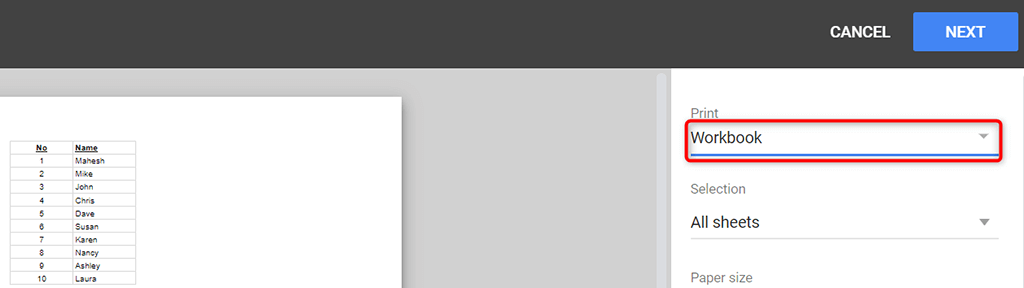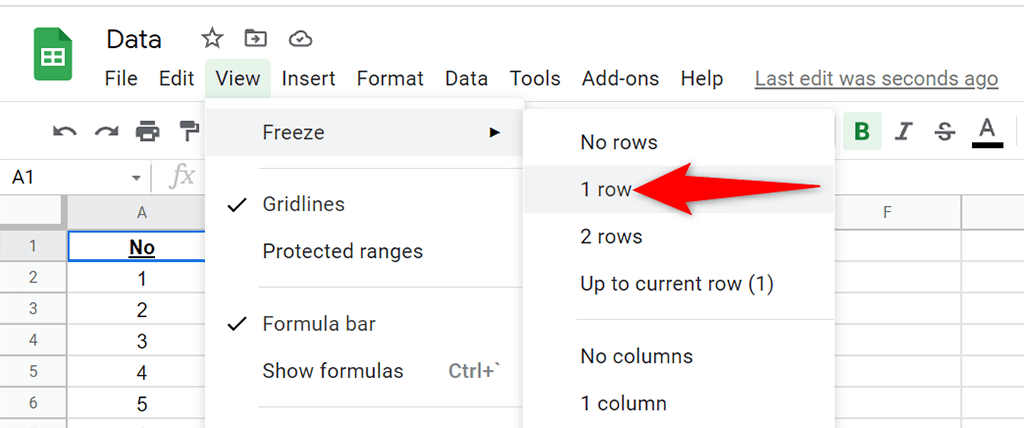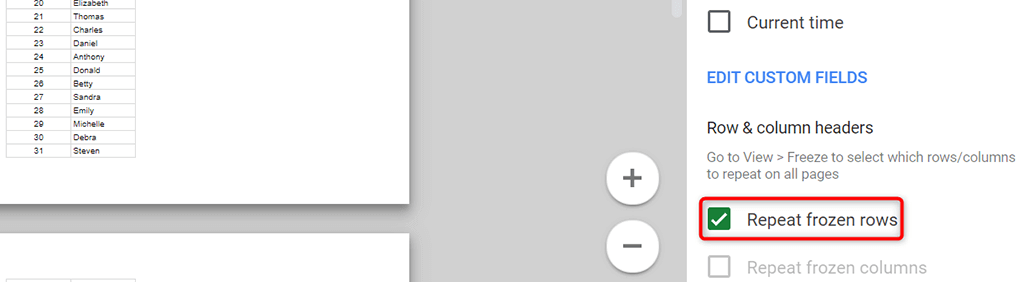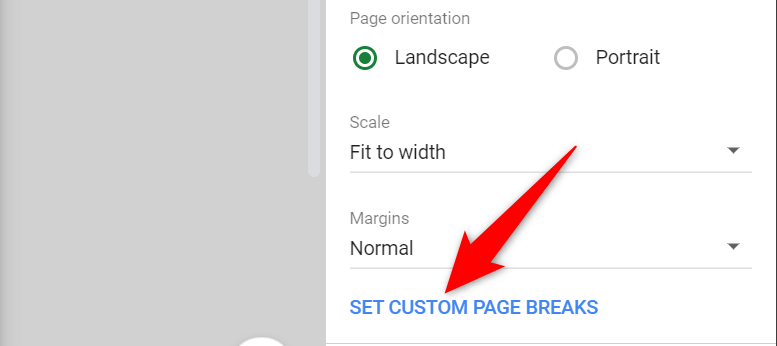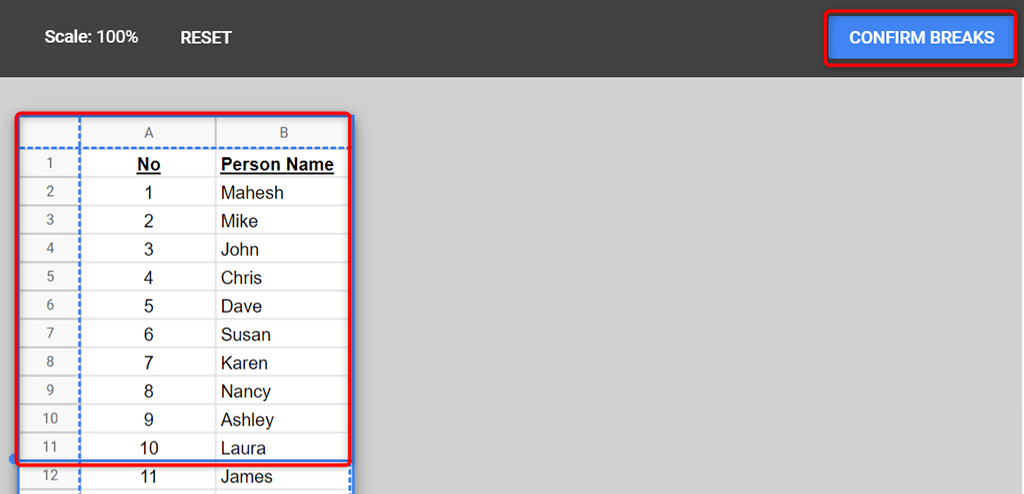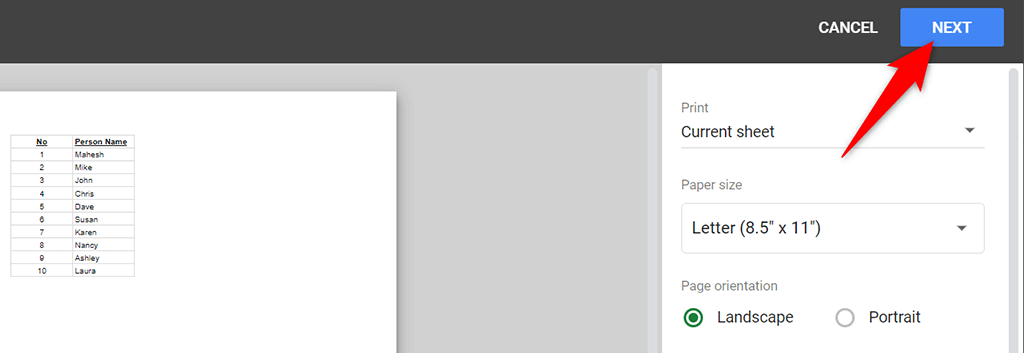Google E-Tablolar, özel bir alanı çalışma kitaplarınızın yazdırma alanı olarak ayarlamayı kolaylaştırır. Yazdırılacak tek veya birden çok hücreyi, bir çalışma sayfasını ve hatta bir çalışma kitabının tamamını seçebilirsiniz.
Bunu yapmak için öncelikle Google E-Tablolar'da yazdırma alanını nasıl ayarlayacağınızı öğrenmeniz gerekir.
Yazdırma Alanını Yalnızca Seçilen Hücreleri Yazdıracak Şekilde Ayarlama
Verileriniz yalnızca çalışma sayfanızdaki belirli hücreler 'de bulunuyorsa, Google E-Tablolar'ın yalnızca seçilen hücreleri yazdırmasını sağlayacak şekilde bir seçenek yapılandırabilirsiniz.
Bilgisayarınızda bir web tarayıcısı başlatın, Google E-Tablolar 'ye erişin ve yazdırmak istediğiniz çalışma kitabını açın.
Çalışma kitabınızda yazdırmak istediğiniz hücreleri seçin.
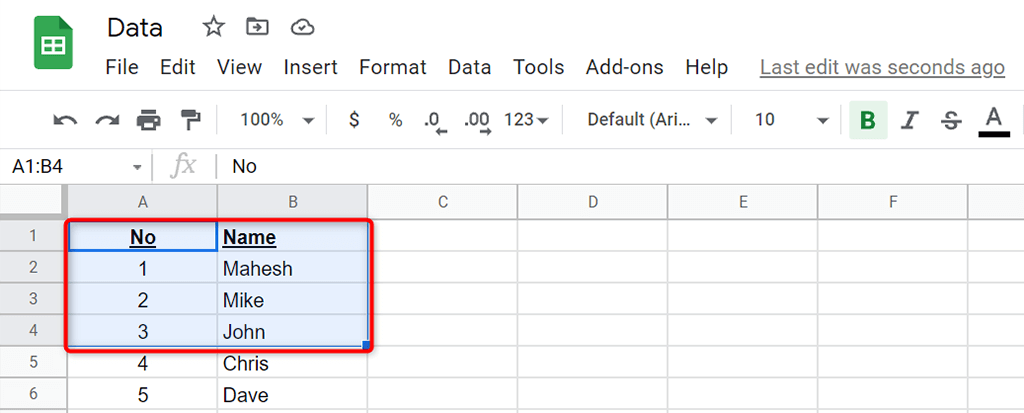
Google E-Tablolar'ın menü çubuğundan Dosya >Yazdır 'ı seçin. Alternatif olarak, Ctrl + P (Windows) veya Command + P (Mac) tuşlarına basın.
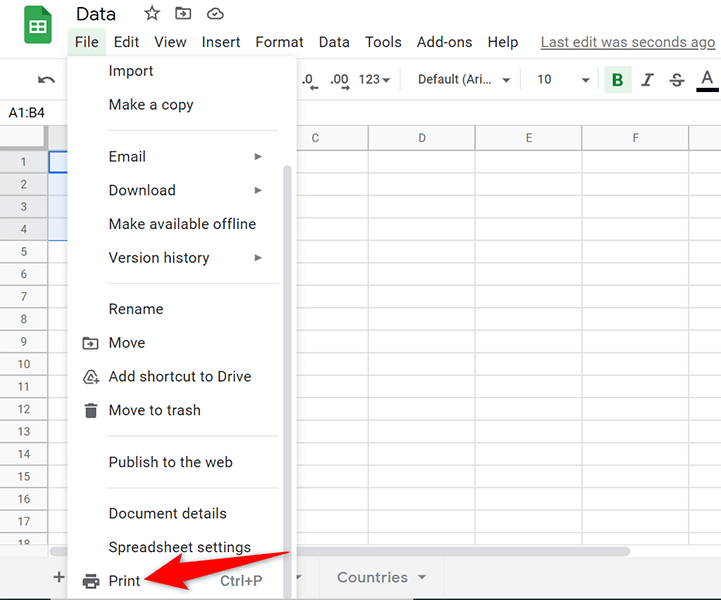
Sağdaki Yazdır açılır menüsünden Seçilen hücreleri seçin. Bu, yalnızca seçilen hücrelerin yazdırılmasını sağlar.
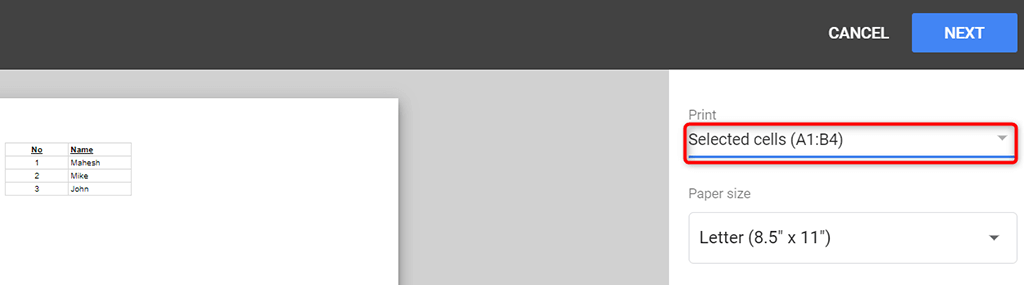
Ekranın üst kısmındaki İleri 'yi seçin.
Hücrelerinizi yazdırmak için standart yazdırma işlemini izleyin.
Tüm Sayfayı Yazdırmak için Yazdırma Alanını Ayarlama
çalışma kitabında birden fazla çalışma sayfası var 'iniz varsa ve belirli bir çalışma sayfasını yazdırmak istiyorsanız, bunu Google E-Tablolar'a yaptırabilirsiniz.
Google E-Tablolar'la çalışma kitabınızı bir web tarayıcısında açın.
Çalışma kitabınızın alt kısmından yazdırmak istediğiniz çalışma sayfasını seçin.
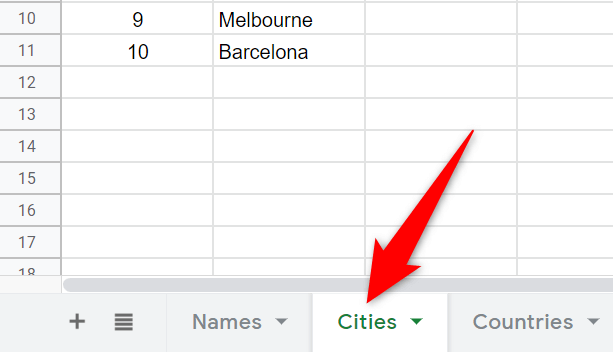
Google E-Tablolar'ın menü çubuğundan Dosya >Yazdır 'ı seçin.
Sağdaki Yazdır açılır menüsünden Geçerli sayfa 'yı seçin. Sol tarafta mevcut çalışma sayfanızın önizlemesini göreceksiniz.
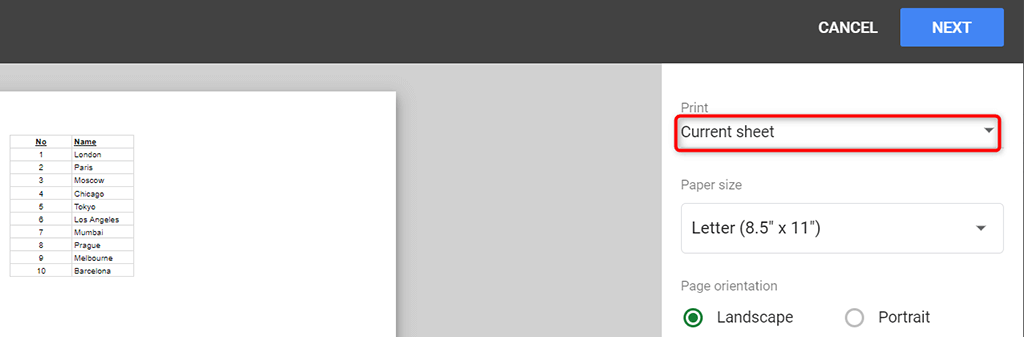
En üstteki İleri 'yi seçin ve çalışma sayfanızı yazdırmak için standart yazdırma sihirbazını izleyin.
Çalışma Kitabının Tamamını Yazdırmak için Yazdırma Alanını Ayarlama
Bazen birden fazla çalışma sayfası içerebilen Google E-Tablolar çalışma kitabınızın tamamını yazdırmak isteyebilirsiniz. Google E-Tablolar'ın da bunu yapma seçeneği vardır..
Bir çalışma kitabının tamamını yazdırırken, yazıcınızda yeterli verilerinizi yazdırmak için mürekkep olduğundan emin olun. Ayrıca, çalışma kitabınızda yazdırırken kesinti
kalmadığından emin olmak için yazıcınızın kağıt tepsisine yeterli miktarda kağıt besleyin.
Bir web tarayıcısında Google E-Tablolar'ı kullanarak çalışma kitabınıza erişin.
Google E-Tablolar'ın menü çubuğundan Dosya >Yazdır 'ı seçin.
Sağdaki Yazdır açılır menüsünden Çalışma Kitabı 'nı seçin.
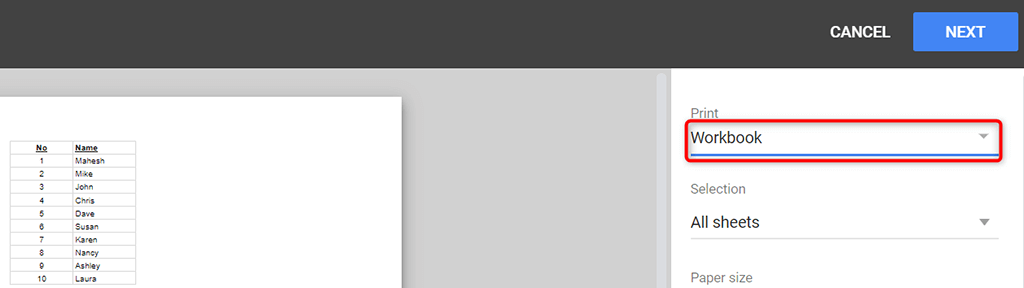
Seçim açılır menüsünden Tüm sayfalar 'ı seçin.
Solda tüm çalışma kitabınızın önizlemesini göreceksiniz. Bu size uygun görünüyorsa sağ üst köşedeki İleri 'yi seçin.
Son olarak çalışma kitabınızı yazdırmak için yazıcınızı, kağıt boyutunu ve diğer seçenekleri seçeceksiniz.
Yazdırma Alanını Her Sayfada Başlıkları Yazdıracak Şekilde Ayarlayın
Google E-Tablolar verileriniz birden fazla sayfaya yayılmışsa, yazdırdığınız her sayfaya başlık eklemek isteyebilirsiniz. Bu, her sayfada hangi sütunun hangi veri için olduğunu tam olarak bildiğiniz için verileri okumayı kolaylaştırır.
Her sayfaya sütun başlıklarını yazdırmak için öncelikle başlık satırını dondur :
yapacaksınız:
Çalışma kitabınızı açın ve yazdırmak istediğiniz çalışma sayfasına erişin.
Çalışma sayfanızdaki ilk satırı dondurmak için Google E-Tablolar menü çubuğundan Görünüm >Dondur >1 satır 'ı seçin.
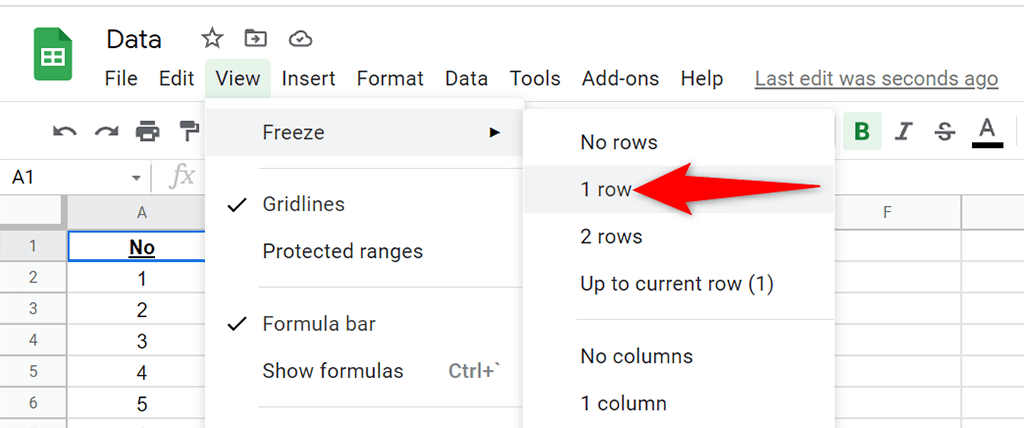
Çalışma sayfanıza ilişkin yazdırma seçeneklerini yapılandırmak için Dosya >Yazdır 'ı seçin.
Üstbilgiler ve altbilgiler 'i seçin ve sağdaki Dondurulmuş satırları yinele 'yi etkinleştirin.
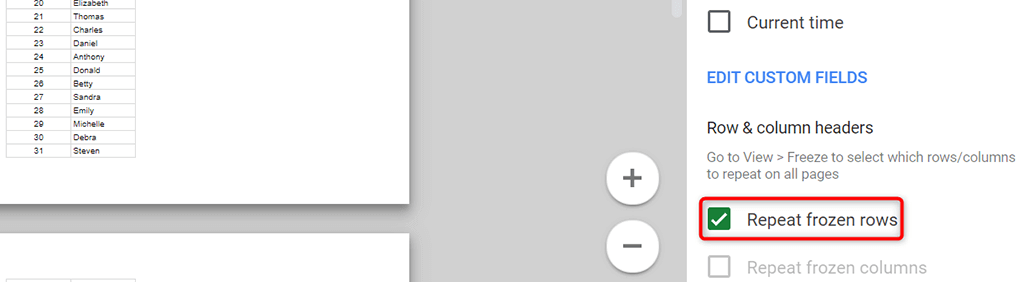
İsterseniz diğer seçenekleri özelleştirin. Ardından sağ üst köşedeki İleri 'yi seçin.
Yazdırma Alanını Özel Sayfa Sonlarıyla Özelleştirme
Yazıcınızın nerede sayfa yazdırmayı durdurma başlayacağını ve yeni bir sayfa başlatacağını bilmesini sağlamak için Google E-Tablolar çalışma sayfalarınıza özel sayfa sonları ekleyebilirsiniz.
Çalışma sayfanıza sayfa sonu eklemek için:
Google E-Tablolar'ın menü çubuğundan Dosya >Yazdır 'ı seçin..
Sağdaki kenar çubuğunda Özel Sayfa Sonları Ayarla 'yı seçin.
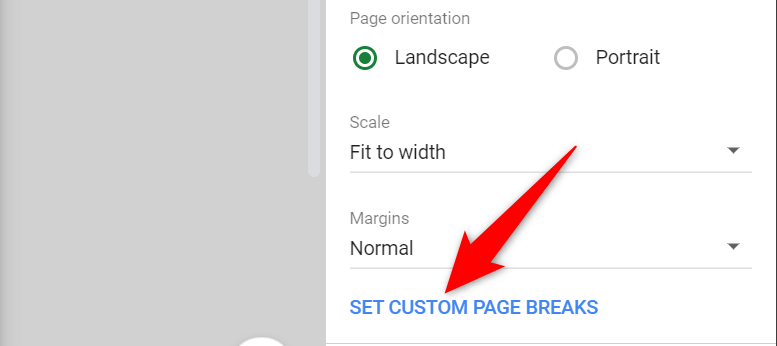
Sayfa sonu belirtmek için çalışma sayfanızdaki mavi noktalı çizgiyi sürükleyin. Ardından sağ üst köşedeki Kesmeleri Onayla 'yı seçin.
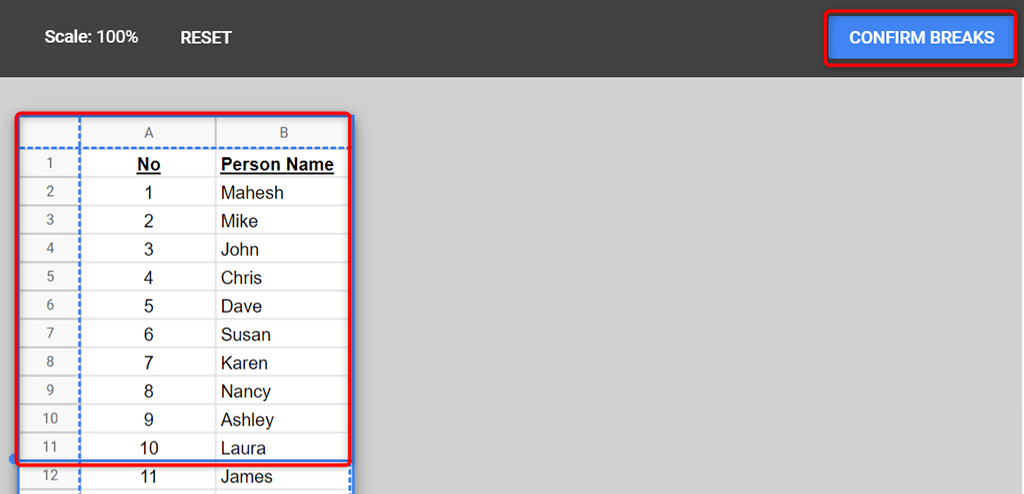
Belirtilen sayfa sonlarından memnun değilseniz sayfa sonlarını sıfırlamak için üstteki Sıfırla 'yı seçin.
Çalışma sayfanızı özel sayfa sonlarıyla yazdırmaya devam etmek için sağ üst köşedeki İleri 'yi seçin.
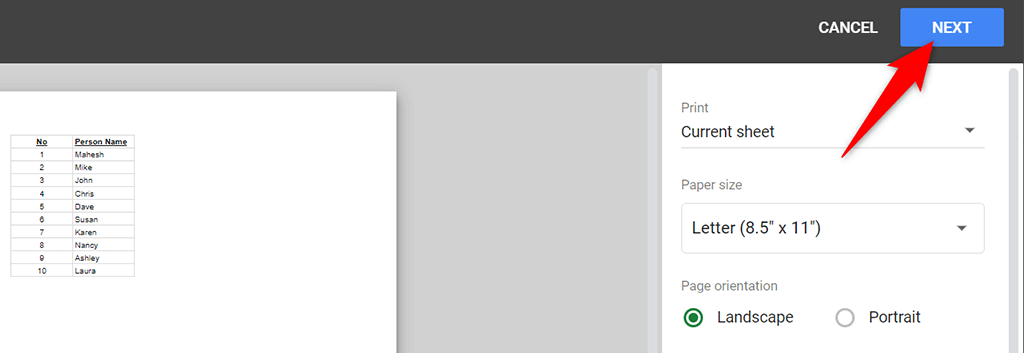
Google E-Tablolar'da Yazdırma Alanını Özelleştirmek ve Ayarlamak Kolaydır
Google E-Tablolar size çalışma kitabınızın istediğiniz bölümünü yazdırma esnekliği sunar. Bu şekilde, diğer her şeyi dışarıda bırakarak yazdırmak istediğiniz ana verilere odaklanabilirsiniz. Bu kılavuzun size yardımcı olacağını umuyoruz.
.
İlgili Mesajlar: